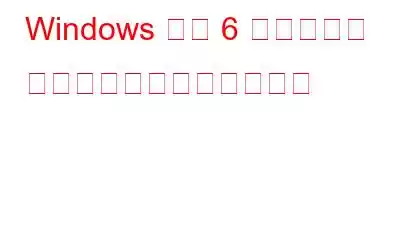コンピュータ上に必要のないアプリケーションがいくつかある可能性があります。それらはそこに放置され、不必要な保管スペースを占有します。ここで、賢明な方法は、それらを削除することです。これらは、ディスク領域を消費するだけでなく、後で危険になる可能性があるためです。
この投稿では、次のいくつかについて説明します。最高の Windows ブロートウェア リムーバー。しかし、その前に、Windows 10 のブロートウェアとは何か、そしてそれを削除する必要がある理由を理解しましょう。
Windows のブロートウェアとは何ですか、そしてなぜ削除する必要があるのですか?
簡単に言うと、ブロートウェアは次のように構成されています。不要なアプリケーションのうち、まったく使用されない、または最小限しか使用されず、Windows PC 上の大量のストレージを占有するものを削除します。これらには、期限切れのソフトウェア試用版、未使用のアプリケーション、さらには有害な可能性のあるアドウェアが含まれます。
最初にかなりのストレージ スペースを解放できるように、PC を時々スキャンしてブロートウェアを検出することが重要です。。また、コンピュータからブロートウェアを削除することで、さらにマルウェアに対して脆弱になる可能性のある悪意のあるアドウェアに遭遇することを防ぐことができます。
ライターのヒント – PC の最適化ゲームを強化し、プライバシーを保護します
ブロートウェアまたは望ましくない可能性のあるプログラムは、貴重なストレージ領域を占有するだけでなく、コンピュータのパフォーマンスを低下させることが知られています。また、一部のブロートウェアは、プライバシーを侵害する可能性のあるスパイウェアを持ち込む場合もあります。このような場合は、Windows コンピューターに最適なオプティマイザーの 1 つである Advanced System Optimizer などの最適化ツールを使用できます。
Advanced System Optimizer を使用する理由
- コンピュータのパフォーマンスと速度の向上に役立つ一連の最適化機能。
- トロイの木馬、スパイウェア、アドウェア、その他の脅威を特定して削除できるプライバシーおよびセキュリティ ツール。
- アンインストール不要なプログラムをコンピュータから完全に削除します。
これらの機能をさらに詳しく知りたい場合は、Advanced System Optimizer のレビューをご覧ください。
Windows 用の 6 つのベスト ブロートウェア削除ツール
1. Windows10Debloater
次に、Windows 10Debloater を紹介します。これは、Windows 10 または 11 PC からブロートウェアを削除するための無料で使用できるユーティリティです。 Powershell スクリプトを使用して、ブロートウェアや不要なアプリケーションを PC から削除します。これらは自動化されているので、
注目すべき機能
- シンプルなグラフィカル ユーザー インターフェイス。
- すべてのブロートウェアを削除するか、削除するアプリを選択します。
- スタート メニューからのファイルの固定解除、テレメトリの無効化、OneDrive の削除などの他のタスクを実行します。
- 次の場合はレジストリの変更を元に戻します。
2. BloatBox
これは、Windows ブロートウェアを利用して削除できるようにする、有名なブロートウェア削除ツールの 1 つです。 Windows 10 および 11 にプレインストールされているアプリケーションも削除できます。Github リポジトリからインストールでき、ポータブル バージョンもあるので、インストールせずに別の PC で実行できます。
注目すべき機能
- 内蔵アプリを削除します。
- プリインストールされたアプリを削除します。
- ブロックファイアウォールとテレメトリ。
- OneDrive をアンインストールします。
3. AVG チューンナップ
Windows 11/10 PC にどのような種類のブロートウェアがインストールされていても、古いツールバー、不要なプログラム、試用版、または Windows PC にプリインストールされているソフトウェアなど, AVG TuneUp を使用すると、これらの項目をすべて簡単に削除できます。 AVG は、最高のウイルス除去ユーティリティの 1 つである AVG AntiVirus のメーカーでもあります。
注目すべき機能
- 不要なソフトウェアをアンインストールします。
- 24 時間 365 日の自動メンテナンス。
- PC の速度を向上します。
- アプリケーションを自動的に更新します。
4.ブロートウェア削除ユーティリティ
これは、Microsoft Windows に付属しているブロートウェアや不要なアプリケーションを削除できるオープンソース ユーティリティです。重要な Microsoft アプリケーションを削除してしまう可能性があるため、アンインストール対象のアプリケーションを慎重に確認することをお勧めします。
注目すべき機能
- 複数選択
- コンソールの表示/非表示。
- コマンド ラインと Powershell の使用法。
- 使い方は簡単。
ブロートウェア削除ユーティリティをダウンロード
5.アバスト クリーンアップ
これは、Windows 用の最も評価の高いブロートウェア削除ツールの 1 つで、忘れられたプログラムの削除に役立ちます。 ジャンクファイルや、コンピュータ上の不要なストレージスペースを占有するだけのその他の不要なファイル。このツールは、コンピュータからブロートウェアを削除するだけでなく、コンピュータのパフォーマンスの向上にも役立ちます。
注目すべき機能
- スキャン、識別、ブロートウェアを PC からアンインストールし、空き容量を増やします。
- バックグラウンドからブロートウェアを削除し、バッテリー、CPU、RAM を確保します。
- 後で復元できる容量を把握しておいてください。ブロートウェアを削除します。
- アプリとプログラムを更新して、セキュリティの脆弱性を回避します。
アバスト クリーンアップをダウンロード
6 。 O&O ShutUp 10++
Microsoft 関連アプリケーションにデータを渡したくない場合は、O&O ShutUp 10++ を使用できます。これはコンピューターからブロートウェアを直接削除する方法ではありませんが、プライバシーを妨げると思われる Windows の機能を無効にすることができます。このソフトウェアの最も優れた点は、無料のアプリケーションであることです。
注目すべき機能
- セキュリティ設定に適応し、ユーザーのセキュリティを保護します。プライバシー。
- Microsoft Office テレメトリを無効にします。
- 位置情報サービスを制御します。
- ポータブル バージョンが利用可能です。
ダウンロード O&O ShutUp 10++
まとめほとんどのブロートウェアは危険ではありませんが、PC の速度を低下させる可能性があり、中にはアドウェアを持ち込むものもあります。プライバシーが危険にさらされる可能性があります。したがって、これらは最高の Windows 11/10 ブロートウェア削除ツールの一部です。ぜひこれらを試してみて、どれが最も役に立ったかをお知らせください。このようなコンテンツをもっと知りたい場合は、WeTheGeek を読み続けてください。 Facebook、Twitter、YouTube、Instagram、Flipboard、Pinterest でも私たちを見つけることができます。
読み取り: 7